
之前苹果一直都是单卡,可能是网友的需求欲望让终于苹果推出了双卡双待手机,那么苹果手机怎么使用双卡双待呢,下面小编教来大家吧。

苹果双卡双待怎么使用?
1.苹果双卡卡槽采用上下层结构,关机后,将双卡按顺序装入卡槽

2.重启后我们点击设置,在设置界面点击蜂窝移动网路进入
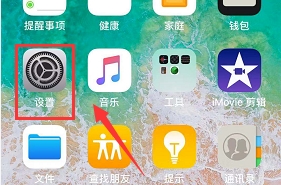
3.我们先设置上网用哪张卡,点击蜂窝移动数据
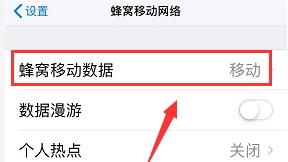
4.在蜂窝移动数据界面,点击选择你要上网的卡
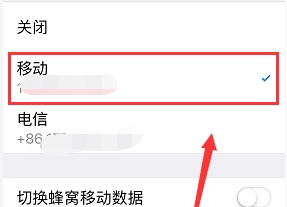
5.接着点击默认语音号码进入,选择你要用来打电话的卡
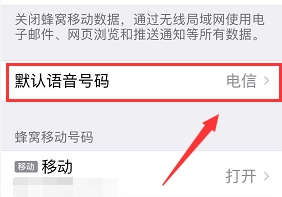
6.最后设置里两种卡的标签,方便里自己识别,这样就设置好了。
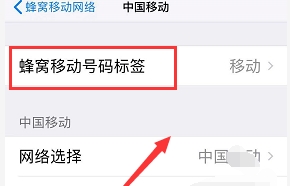
以上就是小编为大家带来苹果双卡双待怎么使用的全部内容,更多智能资讯请关注!





